php小编新一为你带来了一篇关于3Ds MAX制作镜面雕花效果的详细方法。在这篇文章中,我们将介绍如何使用3Ds MAX软件制作出逼真的镜面雕花效果。通过掌握这些技巧,你可以轻松创建出独特的镜面雕花效果,为你的设计作品增添更多的艺术魅力。接下来,让我们一起来详细了解一下这个制作过程吧!
1、首先画一个BOX,在打开【材质编辑器】,选择一个材质球将材质球改为混合材质,步骤如图:

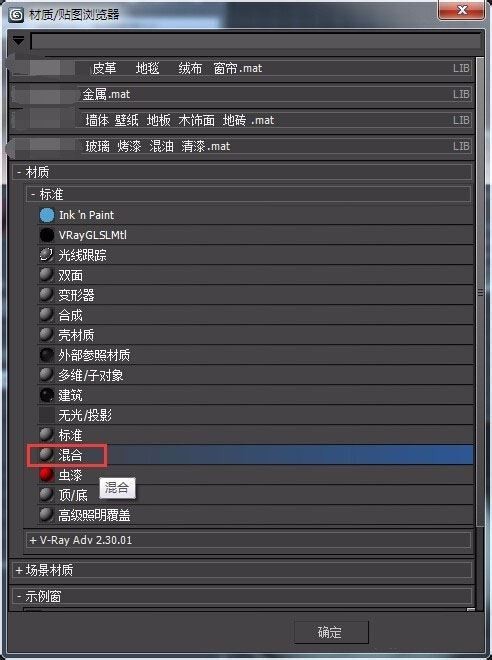
2、一定要选择【丢弃旧材质】,就可以看到一个混合材质,如图:
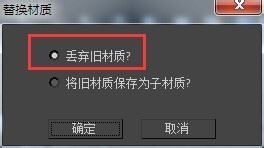

3、选择材质1,将材质1下的系统自带材质改为Vray材质,将漫反射改为蓝色,步骤如图:

4、选择材质2,将材质2下的系统自带材质改为Vray材质,将漫反射改为镜子,步骤如图:

5、选择】遮罩【,贴图选择为位图,选择自己选好的黑白贴图,如图:
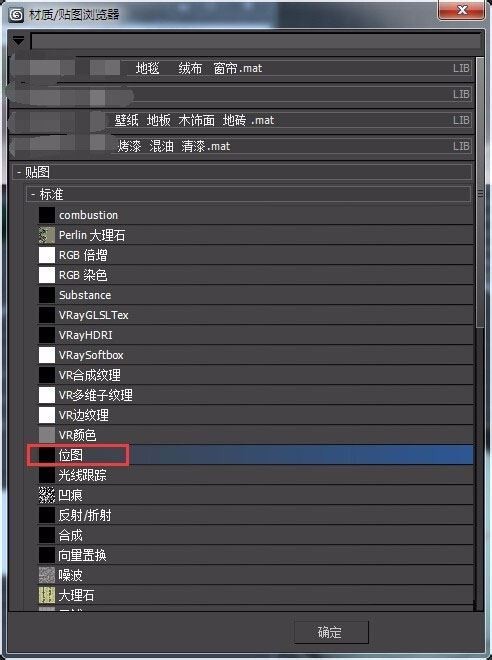
6、最后将调试好的材质敷给物体,效果如图:

以上是3Ds MAX制作镜面雕花玻璃效果的详细方法的详细内容。更多信息请关注PHP中文网其他相关文章!




